Jak znaleźć i przefiltrować wiadomości e-mail, na które nie odpowiedziałem w Outlooku?
Powiedzmy, że chcesz ukryć wszystkie e-maile, na które odpowiedziano i przesłane dalej, a pozostawić te bez odpowiedzi tylko w folderze Outlooka, dobry pomysł? W tym artykule wprowadzimy niestandardowy formularz, który pomoże Ci filtrować wszystkie wiadomości e-mail bez odpowiedzi w programie Outlook.
- Automatyzuj wysyłanie e-maili za pomocą Auto CC / BCC, Auto Forward według zasad; wysłać Automatyczna odpowiedź (Poza biurem) bez konieczności korzystania z serwera wymiany...
- Otrzymuj przypomnienia takie jak Ostrzeżenie BCC podczas odpowiadania wszystkim, gdy jesteś na liście BCC, oraz Przypomnij o braku załączników za zapomniane załączniki...
- Popraw wydajność poczty e-mail dzięki Odpowiedz (wszystkim) z załącznikami, Automatyczne dodawanie pozdrowień lub daty i godziny do podpisu lub tematu, Odpowiedz na wiele e-maili...
- Usprawnij wysyłanie e-maili za pomocą Przypomnij sobie e-maile, Narzędzia załączników (Kompresuj wszystko, automatycznie zapisuj wszystko...), Usuń duplikaty, Szybki raport...
 Znajdź i filtruj wiadomości e-mail, na które nie odpowiedziałem, w programie Outlook
Znajdź i filtruj wiadomości e-mail, na które nie odpowiedziałem, w programie Outlook
1. Utwórz nowy notatnik, wklej poniższy kod do notatnika.
[Description]
MessageClass=IPM.POST.CODETWO.LASTVERB
DesignerRuntimeGuid={0006F020-0000-0000-C000-000000000046}
CLSID={0006103A-0000-0000-C000-000000000046}
DisplayName=LastVerb
Comment=Allows exposing last verb executed and last verb execution time in Outlook
LargeIcon=postl.ico
SmallIcon=posts.ico
VersionMajor=1
VersionMinor=0
Hidden=1
Owner=www.codetwo.com
ComposeInFolder=1
[Platforms]
Platform2=NTx86
Platform9=Win95
[Platform.NTx86]
CPU=ix86
OSVersion=WinNT3.5
[Platform.Win95]
CPU=ix86
OSVersion=Win95
[Properties]
Property01=LastVerbExecTime
Property02=LastVerbExecType
[Property.LastVerbExecTime]
Type=64
;PropTag=PR_LAST_VERB_EXECUTION_TIME
NmidInteger=0x1082
DisplayName=Last Verb Exec Time
[Property.LastVerbExecType]
Type=3
;PropTag=PR_LAST_VERB_EXECUTED
NmidInteger=0x1081
DisplayName=Last Verb Exec Type
[Verbs]
Verb1=1
[Verb.1]
DisplayName=&Open
Code=0
Flags=0
Attribs=2
[Extensions]
Extensions1=1
[Extension.1]
Type=30
NmidPropset={00020D0C-0000-0000-C000-000000000046}
NmidInteger=1
Value=10020000000000002. kliknij filet > Zapisz. W otwartym oknie dialogowym Zapisz jako wybierz folder docelowy, aby zapisać plik, wpisz LastVerb.cfg w polu Nazwa pliku, kliknij przycisk Zapisz, a następnie zamknij okno Notatnika.

3. Kliknij dwukrotnie nowy plik tekstowy, aby zmienić nazwę nowego pliku tekstowego, a następnie usuń plik txt od nazwy. Teraz pojawi się okno dialogowe Zmień nazwę z ostrzeżeniem, kliknij przycisk Tak, aby kontynuować.
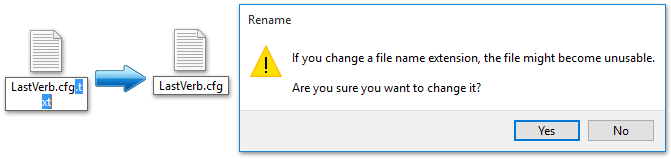
Note: Ten krok wymaga pokazania rozszerzenia nazwy pliku przed modyfikacją. Jeśli rozszerzenia nazw plików są ukryte, pokaż je jedną z poniższych metod:
A. W systemie Windows 8 sprawdź plik Rozszerzenia nazw plików opcja na Zobacz i wysłuchaj zakładka w folderze;
B: W systemie Windows 7 kliknij Tools > Opcje folderów > Zobacz i wysłuchaj > Ustawienia zaawansowane > Odznacz opcję Ukryj rozszerzenia znanych typów plików.
4. Teraz otwórz folder formularzy niestandardowych pakietu Office w systemie Windows i skopiuj nowy plik CFG do tego folderu.
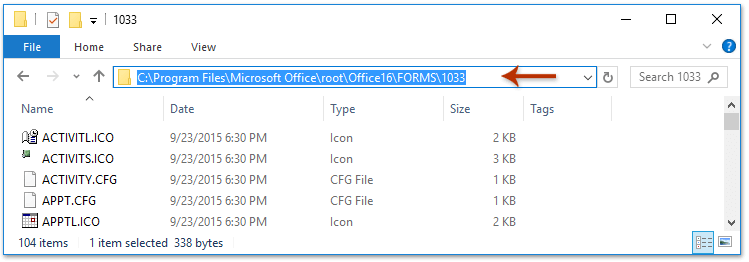
Uwagi:
(1) Adresy folderów są różne w zależności od wersji pakietu Microsoft Office:
- W razie zamówieenia projektu Biuro 2016 365, możesz otworzyć folder za pomocą C: \ Program Files \ Microsoft Office \ root \ Office16 \ FORMS \ 1033 or C: \ Program Files (x86) \ Microsoft Office \ root \ Office16 \ FORMS \ 1033;
- W przypadku innych wersji pakietu Office 2016 użyj C: \ Program Files \ Microsoft Office \ Office16 \ FORMS \ 1033 or C: \ Program Files (x86) \ Microsoft Office \ Office16 \ FORMS \ 1033;
- Jeśli korzystasz z pakietu Office 2013/2010, wymień rozszerzenie Office16 do Office15 (dla Office 2013) lub Office14 (dla pakietu Office 2010) w powyższych ścieżkach.
(2) Pojawi się okno dialogowe Odmowa dostępu do folderu docelowego z pytaniem o pozwolenie. Proszę kliknąć KONTUNUUJ przycisk, aby przejść dalej.
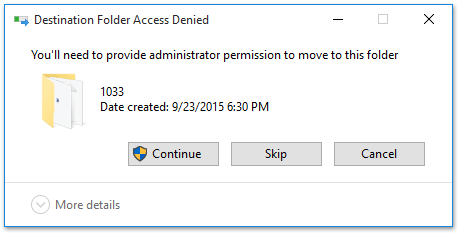
5. Teraz przejdź do programu Microsoft Outlook i zainstaluj niestandardowy formularz, wykonując poniższe czynności:
(1) Kliknij filet > Opcje > Zaawansowane;
(2) Teraz kliknij Formularze niestandardowe najpierw kliknij przycisk Zarządzaj formularzami w oknie dialogowym Opcje, a następnie kliknij przycisk Zainstalować w oknie dialogowym Forms Manager. Zobacz zrzut ekranu:

(3) W oknie dialogowym Otwórz wybierz plik CFG przeniesiony w kroku 4 i kliknij Otwarte , a następnie kliknij przycisk OK w wyświetlanym oknie dialogowym Właściwości formularza. Zobacz zrzut ekranu:

(4) Kliknij Zamknij Przycisk i OK aby zamknąć te okna dialogowe.
6. Wybierz folder poczty, w którym znajdziesz lub filtruj wiadomości bez odpowiedzi, i kliknij Zobacz i wysłuchaj > Ustawienia widoku.
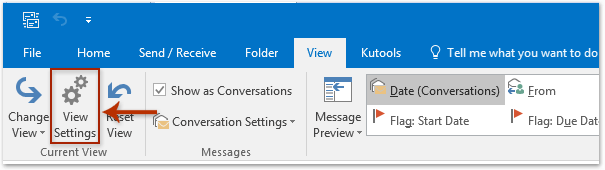
7. W otwartym oknie dialogowym Zaawansowane ustawienia widoku kliknij plik FILTRY przycisk. Zobacz zrzut ekranu:
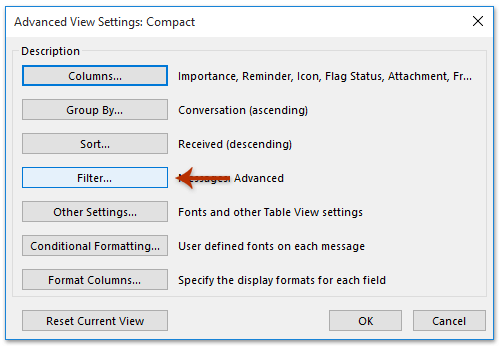
8. Teraz w oknie dialogowym Filtr przejdź do pliku Zaawansowane kartę i kliknij Pole > Formularze. Zobacz zrzut ekranu:

9. W otwartym oknie dialogowym Wybierz formularze przedsiębiorstwa dla tego folderu wybierz niestandardowy formularz w lewym polu, a następnie kliknij Dodaj Przycisk i Zamknij przycisk. Zobacz zrzut ekranu powyżej:
10. Teraz wróć do okna dialogowego Filtr (patrz zrzut ekranu poniżej):
(1) Kliknij Wniesiony > Ostatni czasownik > Czas wykonania ostatniego czasownika;
(2) Wybierz plik nie istnieje z Stan Lista rozwijana;
(3) Kliknij Dodaj do listy przycisk;
(4) Kliknij OK przycisk.
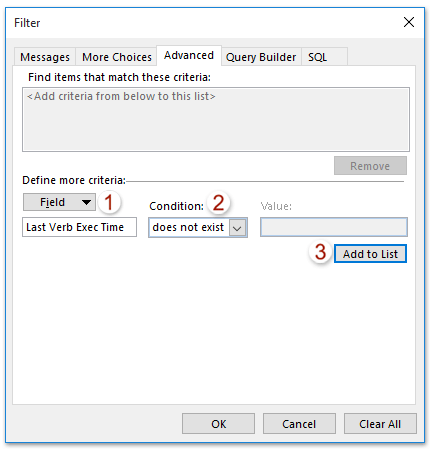
11. Kliknij OK w oknie dialogowym Zaawansowane ustawienia widoku.
Teraz wszystkie wiadomości e-mail z odpowiedziami i wiadomości e-mail przesłane dalej są filtrowane w określonym folderze.
 Powiązane artykuły
Powiązane artykuły
Jak filtrować / wyświetlać tylko grupy kontaktów w Outlooku?
Jak usunąć lub wyczyścić filtr zastosowany w skrzynce odbiorczej / kalendarzu w Outlooku?
Najlepsze narzędzia biurowe
Kutools dla programu Outlook - Ponad 100 zaawansowanych funkcji, które usprawnią Twoje perspektywy
🤖 Asystent poczty AI: Natychmiastowe profesjonalne e-maile z magią AI — genialne odpowiedzi jednym kliknięciem, doskonały ton, biegła znajomość wielu języków. Zmień e-mailing bez wysiłku! ...
📧 Automatyzacja poczty e-mail: Poza biurem (dostępne dla POP i IMAP) / Zaplanuj wysyłanie wiadomości e-mail / Automatyczne CC/BCC według reguł podczas wysyłania wiadomości e-mail / Automatyczne przewijanie (Zasady zaawansowane) / Automatyczne dodawanie powitania / Automatycznie dziel wiadomości e-mail od wielu odbiorców na pojedyncze wiadomości ...
📨 Zarządzanie e-mail: Łatwe przywoływanie e-maili / Blokuj oszukańcze wiadomości e-mail według tematów i innych / Usuń zduplikowane wiadomości e-mail / Wiecej opcji / Konsoliduj foldery ...
📁 Załączniki Pro: Zapisz zbiorczo / Odłącz partię / Kompresuj wsadowo / Automatyczne zapisywanie / Automatyczne odłączanie / Automatyczna kompresja ...
🌟 Magia interfejsu: 😊Więcej ładnych i fajnych emotikonów / Zwiększ produktywność programu Outlook dzięki widokom na kartach / Zminimalizuj program Outlook zamiast go zamykać ...
>> Cuda jednym kliknięciem: Odpowiedz wszystkim, dodając przychodzące załączniki / E-maile chroniące przed phishingiem / 🕘Pokaż strefę czasową nadawcy ...
👩🏼🤝👩🏻 Kontakty i kalendarz: Grupowe dodawanie kontaktów z wybranych e-maili / Podziel grupę kontaktów na pojedyncze grupy / Usuń przypomnienia o urodzinach ...
O Cechy 100 Poczekaj na eksplorację! Kliknij tutaj, aby dowiedzieć się więcej.

